Jūsu Zoom uzgaidāmās telpas pielāgošana ir ātri un viegli. Vienīgais, ar ko jums var būt grūti, ir izvēlēties, kuru attēlu pievienot. Bet problēma ir attēla izmērs un svars. Vai esat mēģinājis pievienot attēlu, lai redzētu, ka tas netiks ielādēts? Tas ir tāpēc, ka jūsu augšupielādētais attēls neatbilda vienai vai abām prasībām. Bet ir veids, kā to apiet; paskatīsimies, ko jūs varat darīt.
Kā izmantot jebkuru attēlu savā tālummaiņas uzgaidāmajā telpā
Jūs vēlaties, lai jūsu uzgaidāmā telpa izskatītos perfekti, tāpēc vēlaties pievienot konkrētu attēlu. Taču, ja vien tas neatbilst attēla tālummaiņas prasībām, tas to nepieņems. Protams, jūs varētu meklēt citu attēlu ar pareizo izmēru un svaru, taču jūs varētu būt spiesti atstāt to, kas jums patīk, malā.
Varat mainīt attēla izmēru un saspiest to līdz šiem konkrētajiem izmēriem. Bet neuztraucieties, ir vietne, kurā varat veikt abus, netērējot laiku, meklējot vienu, kas veic abus, vai pāriet no vienas uz otru. Kad esat ieguvis attēlu, ko vēlaties pievienot, varat saspiest un mainīt attēla izmēru, lai tas atbilstu Zoom attēla prasībām vietnē
iloveimg. Jums vajadzētu nonākt sadaļā, kurā tiek mainīts attēla izmērs. Noklikšķiniet uz zilās pogas Atlasīt attēlus vai arī varat izvēlēties tos vilkt uz turieni.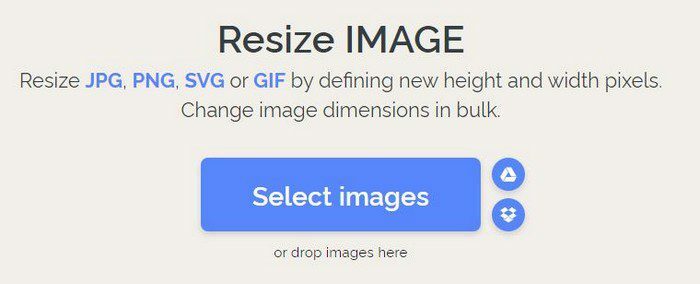
Kad attēli būs augšupielādēti, labajā pusē redzēsit izmēru maiņas opciju.
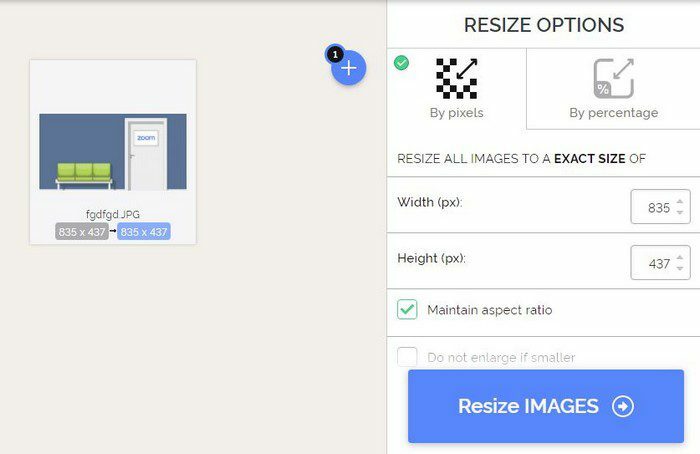
Tālummaiņa, kas atbilst attēla prasībām, nedrīkst pārsniegt 400 pikseļus augstumā un platumā. Varat iezīmēt ciparus, ievadīt 400 vai izmantot augšup un lejup vērstās bultiņas. Varat izmantot vajadzīgos skaitļus, ja vien tie katrai opcijai nepārsniedz 400. Ir arī iespējas vēl vairāk pārveidot attēlu; piemēram, varat izvēlēties saglabāt malu attiecību vai nepalielināt attēlu, ja tas ir mazāks par. Ir tikai divas iespējas, no kurām izvēlēties.
Kad esat mainījis attēla izmēru, varat to saspiest tajā pašā apgabalā. Attēla svars nedrīkst pārsniegt 1 MB. Ja mēģināsit to augšupielādēt, tas vienkārši to nepieņems.
Saspiest attēlu
Lai saspiestu attēlu, augšējā kreisajā stūrī noklikšķiniet uz saspiešanas. Augšupielādējiet savu fotoattēlu (pārliecinieties, vai tas ir tas, kura izmēru mainījāt iepriekš) un noklikšķiniet uz zilās saspiešanas pogas.
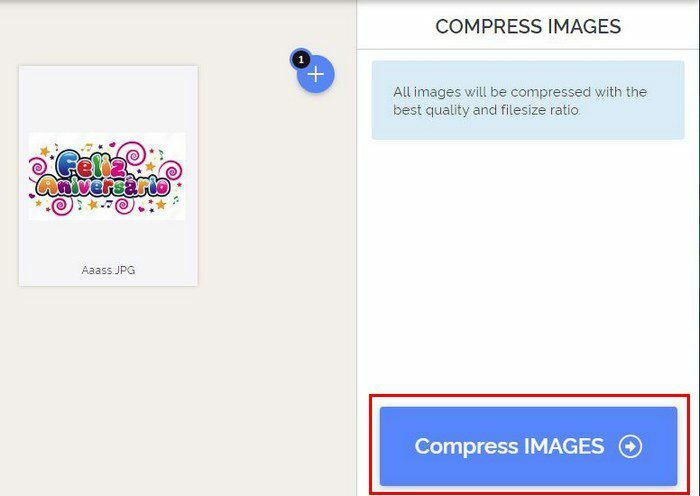
Tagad mēģiniet augšupielādēt attēlu, un tālummaiņai tas jāpieņem. Tas ir viss, kas jums jādara, lai pievienotu jebkuru attēlu savai Zoom uzgaidāmajai telpai. Atcerieties, ka tik ilgi, kamēr esat tur, varat arī pievienot sveiciena ziņojumu tiem, kas pievienojas jūsu sapulcēm.
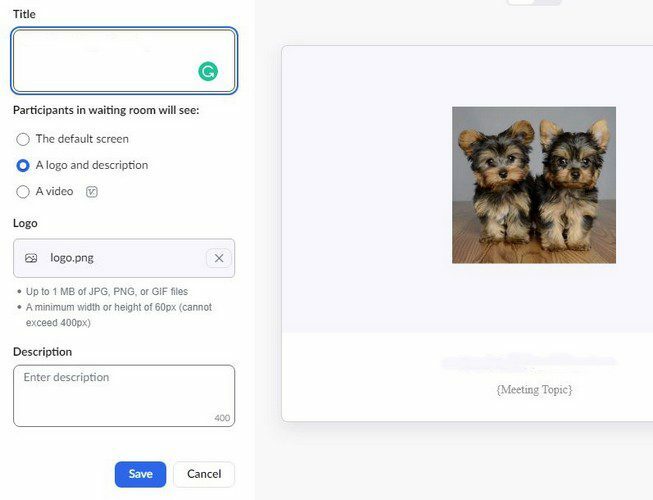
Secinājums
Vadot sapulci, jūs vēlaties padarīt savu uzgaidāmo telpu pēc iespējas jauku. Bet, ja nevarat pievienot vajadzīgo attēlu, jums šķiet, ka kaut kā trūkst. Cik svarīgi jums ir pielāgot Zoom uzgaidāmo telpu? Dalieties savās domās zemāk esošajos komentāros un neaizmirstiet kopīgot rakstu ar citiem sociālajos medijos.